Excel利用身份证号码自动填写性别的操作方法
来源:网络收集 点击: 时间:2024-05-17【导读】:
我们的身份证号码是由18位数字组成,其中第17位为公民的性别,也就是说倒数第二位为奇数的是男生,偶数是女生。下面,我们就介绍Excel利用身份证号码自动填写性别的操作方法。品牌型号:联想扬天系统版本:win7软件版本:Excel2016方法/步骤1/7分步阅读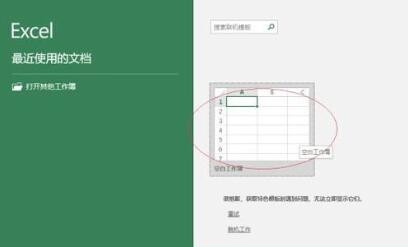 2/7
2/7 3/7
3/7 4/7
4/7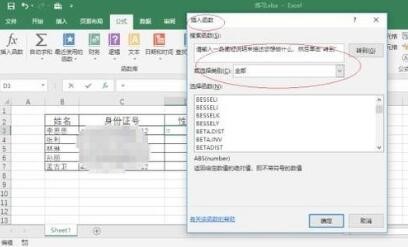 5/7
5/7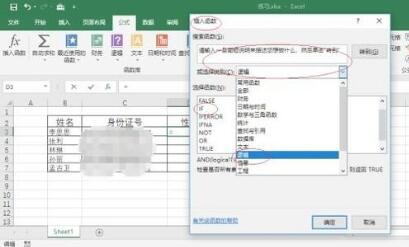 6/7
6/7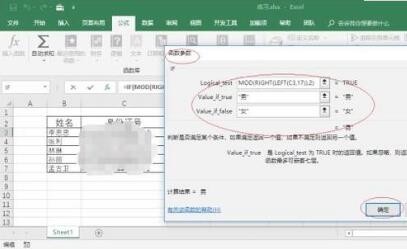 7/7
7/7 EXCEL身份证EXCELEXCEL填写性别EXCEL性别自动填写性别
EXCEL身份证EXCELEXCEL填写性别EXCEL性别自动填写性别
在电脑中打开Excel软件,点击界面右侧新建空白工作簿。
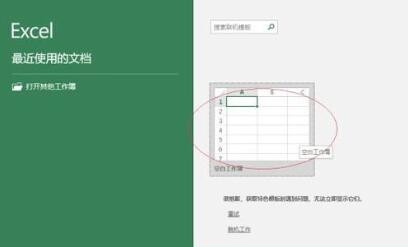 2/7
2/7按照人力资源部数据创建工作簿文档,编制员工基本信息表。
 3/7
3/7选中性别单元格数据区域。选择公式→函数库功能区,点击插入函数图标。
 4/7
4/7弹出插入函数对话框,点击搜索函数或选择类别右侧向下箭头。
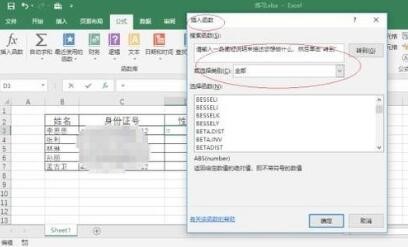 5/7
5/7弹出下拉列表选项。选择逻辑→选择函数→IF函数,设置完成点击确定按钮。
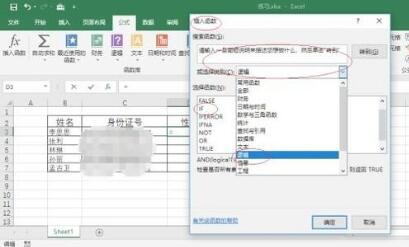 6/7
6/7弹出函数参数对话框,函数参数文本框输入函数参数,完整公式为=IF(MOD(RIGHT(LEFT(C3,17)),2),男,女)。
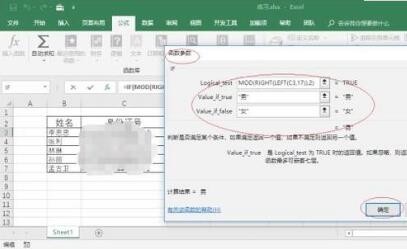 7/7
7/7拖动选定区域进行序列填充。这样,利用身份证号码自动填写性别就操作完成了。
 EXCEL身份证EXCELEXCEL填写性别EXCEL性别自动填写性别
EXCEL身份证EXCELEXCEL填写性别EXCEL性别自动填写性别 版权声明:
1、本文系转载,版权归原作者所有,旨在传递信息,不代表看本站的观点和立场。
2、本站仅提供信息发布平台,不承担相关法律责任。
3、若侵犯您的版权或隐私,请联系本站管理员删除。
4、文章链接:http://www.ff371.cn/art_783236.html
上一篇:acer无线网卡驱动,如何恢复无线网络使用
下一篇:呵护口腔健康从牙齿开始
 订阅
订阅